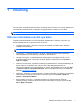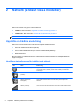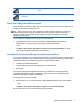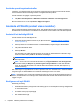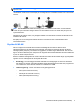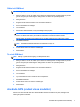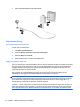HP Laptop Reference Guide - Windows Vista and Windows 7
OBS! Vissa kabelmodem har inbyggd router. Kontrollera med din Internetleverantör om du behöver
separat router.
I illustrationen nedan ser du ett exempel på en konfiguration av ett trådlöst nätverk som är anslutet till
Internet.
OBS! När du ställer in en trådlös anslutning måste du kontrollera att din dator och den trådlösa
routern är synkroniserade. Stäng av datorn och den trådlösa routern och starta dem på nytt för att
synkronisera dem.
Allteftersom ditt nätverk växer, kan ytterligare trådlösa och fasta datorer anslutas till nätverket för att
få åtkomst till Internet.
Mer hjälp om hur du konfigurerar ditt WLAN finns i informationen från routertillverkaren eller
Internetleverantören.
Skydda ditt WLAN
När du konfigurerar ett WLAN eller använder ett befintligt WLAN måste du alltid se till att
säkerhetsfunktionerna är aktiverade så att nätverket är skyddat mot obehörig åtkomst. WLAN på
offentliga platser (hotspots), som kaféer och flygplatser, har ibland ingen säkerhet alls. Om du oroar
dig för din dators säkerhet på en hotspot bör du begränsa dina nätverksaktiviteter till icke-konfidentiell
e-post och till att surfa på Internet.
Eftersom trådlösa radiosignaler når utanför nätverket kan andra WLAN-enheter fånga upp oskyddade
signaler. Du kan vidta åtgärder för att skydda ditt WLAN:
● Brandvägg – En brandvägg kontrollerar både data och förfrågningar om data som skickas till
ditt nätverk och stoppar eventuella misstänkta objekt. Brandväggar finns både som programvara
och maskinvara. I vissa nätverk används en kombination av båda.
● Trådlös kryptering – Datorn har stöd för tre krypteringsprotokoll:
◦ WPA (Wi-Fi Protected Access)
◦ WPA2 (Wi-Fi Protected Access II)
◦ WEP (Wired Equivalent Privacy)
Använda ett WLAN (endast vissa modeller) 5